
Tämä ohjelmisto pitää ajurit käynnissä ja pitää sinut turvassa tavallisista tietokonevirheistä ja laitteistovikoista. Tarkista kaikki ohjaimesi nyt kolmessa helpossa vaiheessa:
- Lataa DriverFix (vahvistettu lataustiedosto).
- Klikkaus Aloita skannaus löytää kaikki ongelmalliset kuljettajat.
- Klikkaus Päivitä ohjaimet uusien versioiden saamiseksi ja järjestelmän toimintahäiriöiden välttämiseksi.
- DriverFix on ladannut 0 lukijoita tässä kuussa.
Kun käytät suojattua sivua, kuten pankkisivusi, saatat kohdata turvallisuuteen liittyviä virheitä. Yksi tällainen virhe on suojattu yhteys epäonnistui SSL-virhe.
Useat Windows-käyttäjät ovat ilmoittaneet vastaavista virheistä Microsoft-yhteisö foorumi.
Viime viikosta lähtien en voi enää käyttää verkkopankkisivua Windows 10: ssä.
Sekä Edge että Internet Exporer palaavat: INET_E_DOWNLOAD_FAILURE
ja Firefox palauttaa: SSL_ERROR_BAD_MAC_ALERT
Minulla on toinen tietokone, jossa on Windows 7: ei hätää! Molemmat tietokoneet käyttävät samaa virusscanneria F-Secure ja Malwarebytes.
Jos tämä virhe myös häiritsee sinua, tässä on muutama vianmääritysvinkki, joiden avulla voit ratkaista suojatun yhteyden epäonnistuneen SSL-virheen Windowsissa.
Kuinka voin ratkaista SSL_ERROR_BAD_MAC_ALERT -virheen?
1. Tarkista turvasuodattimet

- Tämä virhe voi ilmetä, jos Internet-palveluntarjoajasi on ottanut käyttöön turvasuodattimen.
- Jos Internet-palveluntarjoajasi on ottanut turvasuodattimen käyttöön, pyydä häntä poistamaan se käytöstä tai voit poistaa sen käytöstä kirjautumalla Internet-palveluntarjoajan tilivalvontaan.
- Jos et muista, että pyysit Internet-palveluntarjoajaasi ottamaan käyttöön verkkosuodattimen, tarkista tilisi hallinta, onko se käytössä.
- Monet Internet-palveluntarjoajat ottavat oletusarvoisesti käyttöön turvasuodattimet asennuksen aikana.
Poista sovellusten suodatus käytöstä virustorjunnassa
- Virustentorjunta sisältää sovellussuodatinprotokollan asetuksen.
- Tarkista, onko virustorjunnassa sovellussuodatinprotokolla käytössä.
- Poista ominaisuus käytöstä asetuksissa ja tarkista mahdolliset parannukset.
- Vaikka NOD32-virustentorjuntaohjelmassa on sovellusprotokollasuodatintoiminto, muilla virustentorjuntaohjelmilla voi olla eri nimet samalle.
Protokollasuodatuksen poistaminen käytöstä NOD32: ssa
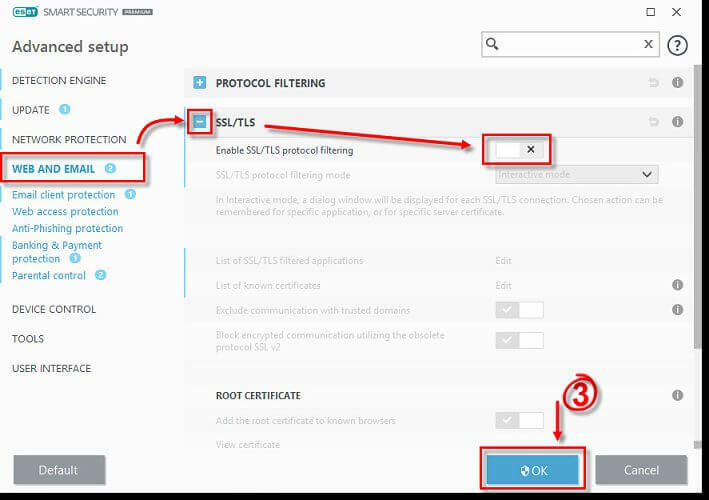
- Tuoda markkinoille ESET virustentorjunta.
- Lehdistö F5 Käynnistä Lisäasetukset.
- Klikkaa Web ja sähköposti vaihtoehto vasemmasta ruudusta.
- Klikkaa SSL / TLS laajentaa sitä.
- Vaihda kytkin kohtaan - Ota käyttöön SSL / TLS-protokollan suodatus vaihtoehto ominaisuuden poistamiseksi käytöstä.
- Klikkaus OK tallentaa muutokset.
- Yritä nyt käyttää verkkosivua, jolla virhe esiintyi. Jos pystyt käyttämään verkkosivua virheettömästi, varmista, että otat SSL / TLS-protokollan suodatuksen uudelleen käyttöön.
Jos sovellussuodatinprotokollan poistaminen käytöstä ei auttanut, yritä poistaa virustentorjunta väliaikaisesti. Napsauta hiiren kakkospainikkeella tehtäväpalkin virustentorjuntakuvaketta ja valitse Poista käytöstä / poista käytöstä. Yritä käyttää verkkosivua ja tarkista mahdolliset parannukset.
2. Virheellinen järjestelmän aika ja päivämäärä
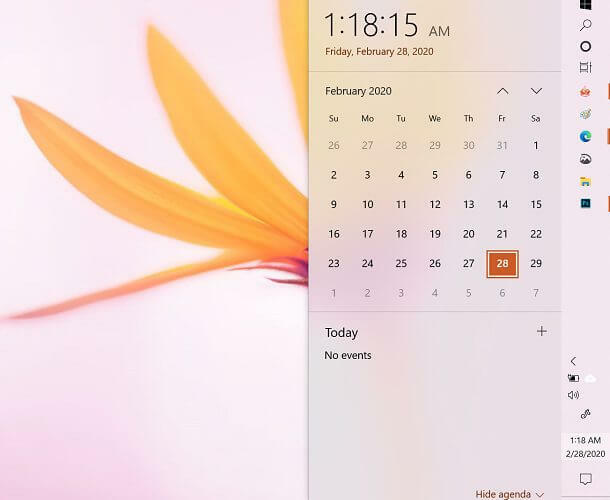
- Kaikki verkkoselaimet käyttävät suojatun verkkosivuston sertifikaattia varmistaakseen, että tietosi lähetetään palvelimelle reaaliajassa käyttäjän suojaamiseksi tietojenkalasteluhyökkäyksiltä.
- Joten virheellinen järjestelmän päivämäärä voi aiheuttaa verkkoselaimen havaitsemaan verkkosivuston suojausvarmenteen vanhentuneen tai virheellisen, mikä johtaa suojatun yhteyden epäonnistuneeseen SSL-virheeseen.
- Varmista, että järjestelmän päivämäärä ja aika ovat oikein, ja yritä sitten uudelleen.
3. Asenna verkkoselain uudelleen
Poista selaimen lisäosat käytöstä
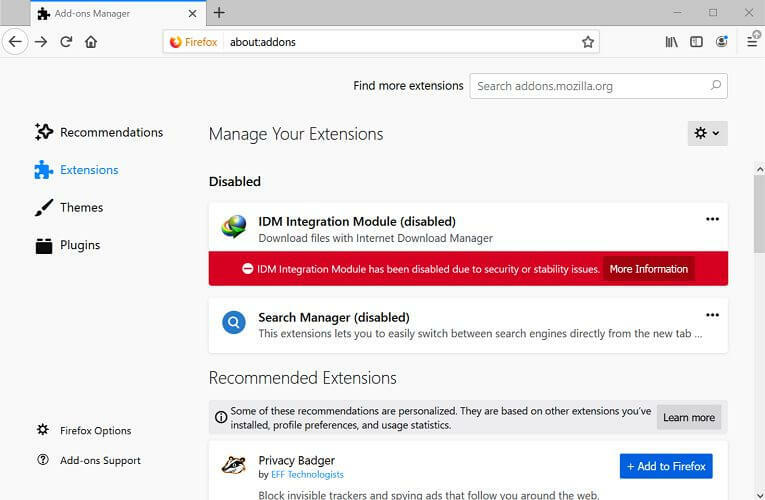
- Napsauta Firefoxissa Valikko.
- Valitse Lisäosat vaihtoehdoista. Voit käyttää sitä myös painamalla Ctrl + Vaihto + A.
- Klikkaa Laajennukset -kuvake vasemmasta ruudusta.
- Poista kaikki laajennukset käytöstä yksi kerrallaan.
- Käynnistä selain uudelleen ja yritä käyttää verkkosivua.
- Jos ongelma ei poistu, joudut ehkä asentamaan selaimen uudelleen.
Poista verkkoselaimen asennus
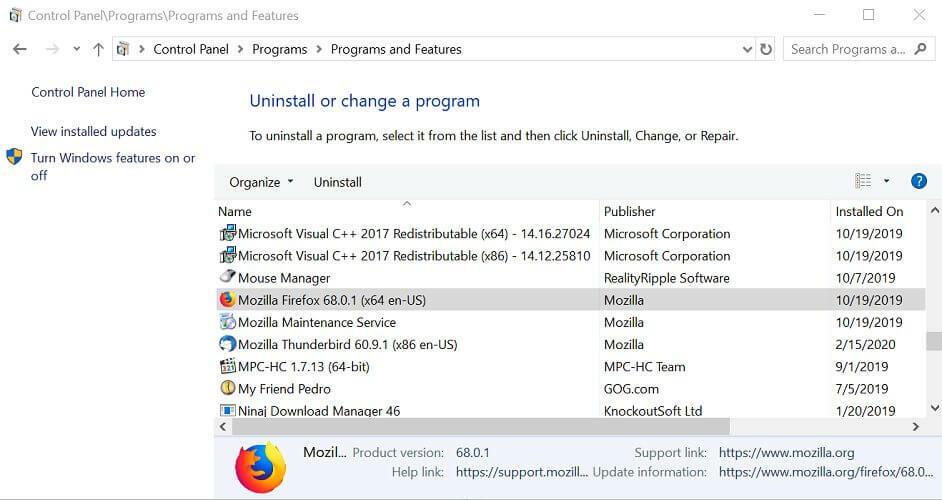
- Lehdistö Windows-näppäin + R avataksesi Suorita.
- Tyyppi hallinta ja napsauta OK.
- Siirry ohjauspaneelista kohtaan Ohjelmat> Ohjelmat ja ominaisuudet.
- Valitse verkkoselain ja napsauta Poista asennus. Klikkaus Joo jos sinua pyydetään vahvistamaan toiminta. Odota, että selain poistuu.
- Asenna sen jälkeen verkkoselaimen uusin versio uudelleen ja tarkista, onko virhe korjattu.
4. Palaa edelliseen versioon
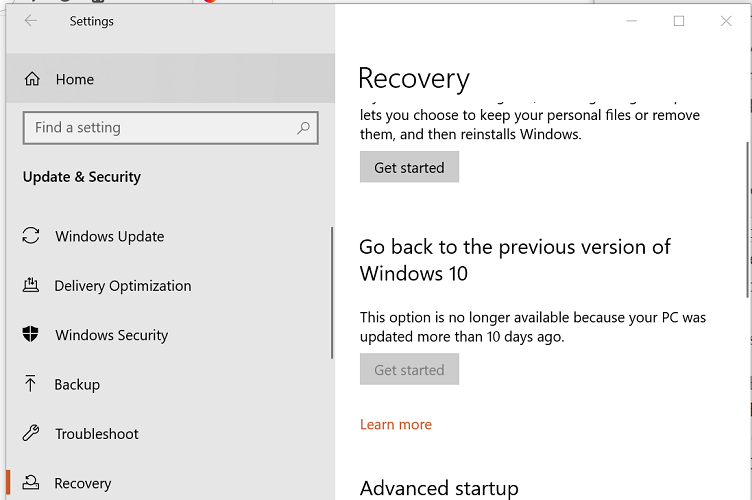
- Jos virhe alkoi esiintyä päivityksen jälkeen Windows-käyttöjärjestelmän uusimpaan versioon, yritä palata edelliseen versioon.
- Klikkaa alkaa ja valitse Asetukset.
- Klikkaa Päivitykset ja suojaus.
- Valitse Elpyminen välilehti.
- Alla Palaa edelliseen Windows 10 -versioon, Klikkaa Aloittaa.
- Asenna edellinen versio noudattamalla näytön ohjeita.
Palaa edelliseen Windows 10 -vaihtoehtoon -vaihtoehto on käytettävissä vain 10 päivän ajan päivityksen asentamisesta. Jos Aloita-painike on harmaana, sinun on luotava käynnistysasema käyttämällä Windows OS: n aiempaa versiota ISO-tiedostoa ja päivitettävä / uusi asennus käyttämällä käynnistysasemaa.
Toivomme, että tämä opas on osoittautunut hyödylliseksi tilanteessasi. Älä epäröi jakaa kokemuksiasi kanssamme käyttämällä alla olevaa kommenttiosaa.


